Hai cancellato o perso accidentalmente i tuoi file da una cartella Cestino del Mac? Hai svuotato il cestino? Disposto a sapere come esibirsi Mac File recupero dal trash? Se a tutte queste domande la tua risposta è sì, continua a leggere questo articolo.


* La versione gratuita del programma esegue solo la scansione e l'anteprima degli elementi recuperabili.
Bene, se sei un utente Mac, devi essere a conoscenza del Cestino, giusto? Tuttavia, è una cartella eccezionale appositamente progettata per contenere file o cartelle eliminati temporaneamente. Quindi, se hai eliminato involontariamente o intenzionalmente i tuoi file, prima di tutto dovresti provare a trovare e ripristinare i file dal Cestino Mac.
Continua a leggere per saperne di più…
Cosa dovresti fare dopo l’eliminazione del file dalla cartella Cestino?
Dopo aver eliminato il Cestino, se hai bisogno di recuperare file dal Cestino Mac, prendi le misure seguenti:
- In primo luogo, devi smettere di usare il PC Mac per evitare che i file esistenti vengano sovrascritti.
- Cerca i dati di backup della Macchina del tempo che hai cancellato accidentalmente.
Posso ripristinare i file dal Trash svuotato del Mac?
Naturalmente, la risposta è ‘Sì, puoi Recuperare dati dopo il cestino vuoto del Mac provando alcuni dei semplici modi menzionati qui.
In genere, quando eliminiamo uno qualsiasi dei file dal nostro Mac o PC Windows, tali dati vengono spostati direttamente nella cartella Cestino o Cestino. Successivamente, possiamo facilmente recuperare quei file da queste cartelle.
Ma cosa succede se hai svuotato la cartella Cestino su Mac? Bene, non c’è niente di cui preoccuparsi. In realtà, quando i file vengono eliminati dal sistema o dal cestino, sono ancora presenti sul disco rigido fino a quando ea meno che quei file non vengano sovrascritti dai nuovi dati.
In una situazione del genere è necessario provare il miglior Software- Mac File Recupero dal cestino per recuperare quei file. A parte questo, puoi anche provare a farlo recuperare r utilizzando facilmente l’opzione Annulla, Riporta e il backup dimacchina del tempo.
[Consigliato] Prova un Software potente da eseguire Mac File Recupero da Trash
Francamente, se hai cancellato permanentemente i tuoi file su Mac, sarà un compito difficile da eseguire Mac File recupero dal Cestino senza utilizzare alcun Software.
Pertanto, anche qui vorrei suggerirvi di utilizzare il Mac avanzato Dati Recupero Software. Aiuterà sicuramente il tuo Mac a recuperare file dal Cestino senza problemi.


* La versione gratuita del programma esegue solo la scansione e l'anteprima degli elementi recuperabili.
Questo Software ha la capacità di salvare tutti i tipi di file come foto, video, audio e altri documenti da iMac, Air, MacBook Pro, Mac Mini, ecc.
Allora, cosa stai aspettando? Basta scaricare questo il attrezzo secondo la tua nicchia e segui i semplici passaggi seguenti per recuperare i file eliminati in modo permanente, Mac.
Passaggio 1: seleziona Tipo di dati
Prima di tutto, devi selezionare il tipo di file che desideri recuperare e quindi fare clic sull’opzione “Avanti”.

Passaggio 2: seleziona Posizione
Successivamente, devi selezionare l’unità di archiviazione da cui hai perso i dati.

Passaggio 3: scansiona e Recuperare
Dopo aver selezionato l’unità di archiviazione, è necessario eseguire la scansione, quindi l’anteprima e quindi recuperare i file dal disco di archiviazione del Mac.

Come recuperare i file cancellati dal Cestino Mac usando Put-Back?
Per esibirsi Mac Recuperare file dal Cestino usando rimetti, è necessario provare con molta attenzione le istruzioni seguenti:
Passaggio 1: all’inizio, tocca il Cestino e scegli i file che desideri ripristinare
Passaggio 2: quindi fare clic con il pulsante destro del mouse su tutta la selezione
Passaggio 3: seleziona l’opzione Ripristina per ripristinare i file dal Cestino Mac.
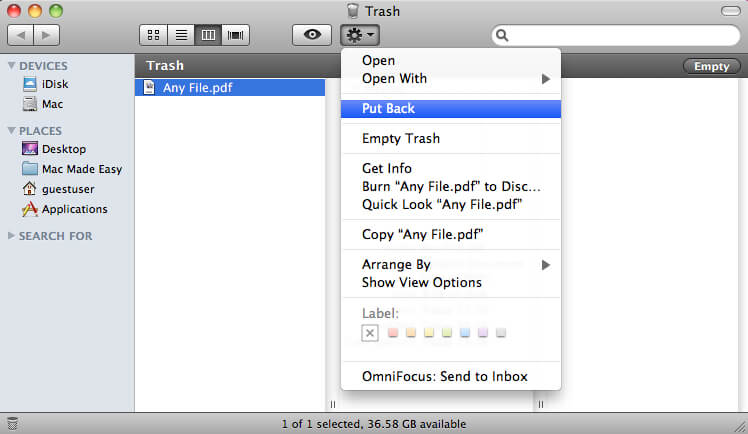
Ora puoi vedere tutti i file recuperati dal Mac nel cestino nei loro posti preferiti.
[NOTA]: puoi recuperare i tuoi file cancellati dal cestino solo per 30 giorni dopo la data di eliminazione dei dati.
Come recuperare i file cancellati dal Trash svuotato del Mac?
Scopri i modi seguenti per recuperare facilmente i file cancellati dal Cestino svuotato del Mac.
Metodo # 1: ripristina i file dal trash sul terminale Mac
Su un PC Mac, un terminale è un Software integrato come l’opzione Prompt dei comandi nel sistema Windows. Pertanto, può anche aiutarti a eseguire Mac file recupero da Cestino.
Ecco come ripristinare i file dopo aver svuotato il Cestino Mac utilizzando il terminale.
- Prima di tutto, vai all’opzione “Finder” > “Applicazioni”.
- Quindi, tocca “Utilità” e fai doppio clic su “Terminale”.
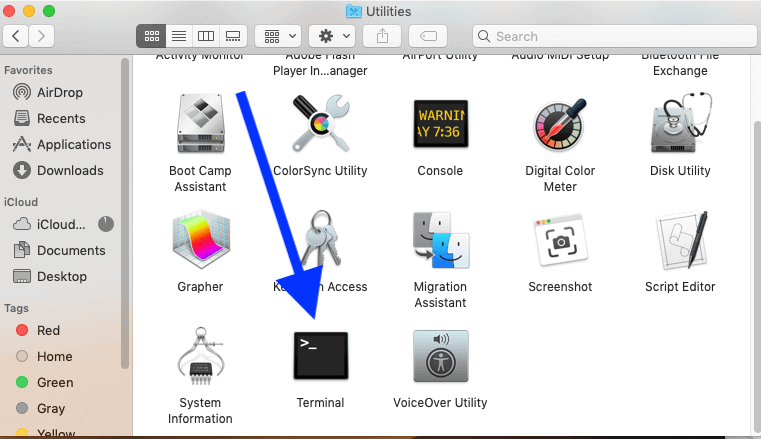
- Qui è necessario digitare cd. Comando Cestino >> premi il pulsante “Invio” su un Mac.
- Successivamente, inserisci il comando “mv xxx…/” e premi il pulsante “Invio”. (qui xxx significa semplicemente il nome del file eliminato)
- Ora, digita “Quit” in un Terminale per uscire dalla finestra del Terminale.
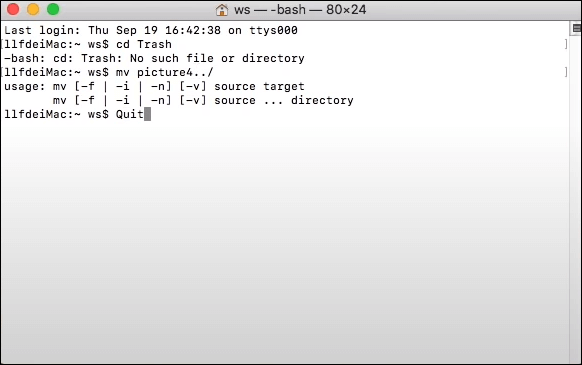
Metodo # 2: esegui Mac File Recupero dal Trash usando le opzioni di annullamento
Un’altra soluzione che è possibile ripristinare i file persi è utilizzare un’opzione “Annulla”. Tuttavia, devi farlo subito dopo aver eliminato i file.
Quindi, seguendo i semplici passaggi seguenti puoi recuperare quei file con Annulla:
Passaggio 1: una volta eliminati i file, vai su “Modifica” >> scegli l’opzione “Annulla spostamento”.
Passaggio 2: altrimenti, puoi persino utilizzare un command + pulsante Z per annullare un’operazione di eliminazione.

Al termine del processo, puoi ripristinare i file persi sul tuo Mac.
Metodo # 3: recuperare i file eliminati utilizzando Macchina del tempo
Bene, se hai cancellato i tuoi file per sempre, ma hai mantenuto un backup su Macchina del tempo, puoi farlo Mac recupero File nel trash dal backup.
Tuttavia, Macchina del tempo è un’utilità di backup incrementale sul sistema operativo Mac. Significa che crea un backup dei tuoi dati importanti senza creare duplicati.
In seguito, se sei abbastanza fortunato, i tuoi file persi definitivamente devono essere presenti su un’unità di backup di Macchina del tempo. Basta ripristinarli da lì, provando i passaggi seguenti.
Tieni presente che l’unità di backup di Macchina del tempo deve essere collegata al tuo Mac.
Passaggio 1: dalla barra dei menu, è necessario toccare “Macchina del tempo” e quindi inserire una macchina del tempo.
Passaggio 2: nel secondo passaggio, cerca l’elemento eliminato nella finestra di Macchina del tempo
Passaggio 3: scegli un file eliminato e visualizza in anteprima il file scelto semplicemente premendo la barra spaziatrice.
Passaggio 4: tocca il pulsante Ripristina.
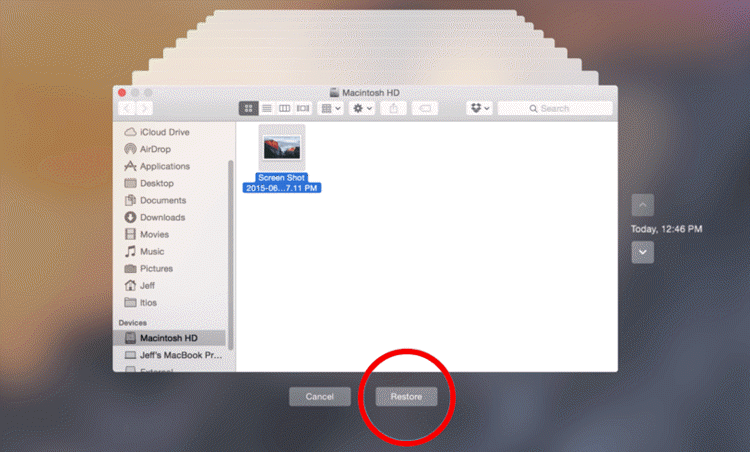
Passaggio 5: ora, controlla se sei in grado di visualizzare il file di ripristino.
FAQ (Domande frequenti)
Troverai tutti i tuoi file eliminati nel Cestino su Mac OS da dove potrai recuperarli facilmente. Ma nel caso in cui tu abbia eliminato definitivamente i tuoi file o svuotato completamente un Cestino, i file rimarranno nascosti nel tuo disco rigido di un computer. In tal caso, hai bisogno del meglio Mac dati recupero Software.
Per visualizzare una cartella cestino sull'unità esterna del Mac, prova i seguenti semplici passaggi:
In genere, troverai la cartella Cestino sul desktop del tuo Mac. Tuttavia, se non riesci ancora a trovare il Cestino sul tuo Mac, devi andare su un Dock. Qui puoi anche scegliere un'opzione 'Vai alla cartella'. e poi in una barra di ricerca digita 'Cestino'. Successivamente, la cartella del cestino si aprirà e inizierà a visualizzare tutti i file, qualunque cosa contenga.
Ripristinare i file persi da un Cestino nella loro posizione preferita è un compito abbastanza semplice. Ma è facile per te prima della finestra temporale di 30 giorni. Quindi, una volta provate le istruzioni seguenti per annullare il cestino vuoto mac:
È un po' difficile rispondere a questa domanda. Se hai creato un backup di quei file persi, puoi ripristinarli senza software utilizzando Macchina del tempo (metodo # 4) di questo blog. Ma in assenza del backup di Macchina del tempo, non-Sarai in grado di recuperare file mac eliminati definitivamente senza alcun Software.
Per svuotare la cartella Cestino, devi toccare e tenere premuta l'icona Cestino sotto il Dock. Successivamente, apparirà una finestra pop-up che dice 'Svuota cestino'. Ora devi selezionarlo. Inoltre, puoi svuotare il cestino dalla finestra del Finder semplicemente premendo i tasti Comando, Maiusc ed Elimina contemporaneamente. Dove vengono eliminati i dati su Mac?
Come posso visualizzare la cartella Cestino sul disco rigido esterno del Mac?
Passaggio 1: apri il Finder.
Passaggio 2: seleziona l'opzione 'Vai a una cartella' nel menu Vai del Finder.
Passaggio 3: in una barra di ricerca, inserisci 'Cestino'. La cartella del cestino apparirà sullo schermo. Dove trovo un cestino sul mio PC Mac?
Come posso annullare un'eliminazione del cestino??
Passaggio 1: su un PC Mac, vai nel cestino
Passaggio 2: scegli i file che devi recuperare dal Cestino.
Passaggio 3: fare clic sull'opzione Ripristina. Posso recuperare file eliminati definitivamente dal cestino senza Software?
Come posso svuotare la cartella del cestino sul mio Mac?
[Suggerimenti bonus] Come evitare la cancellazione dei file Trash?
Seguendo i suggerimenti efficaci di seguito, puoi sicuramente evitare la cancellazione dei file Cestino del Mac nel prossimo futuro:
- Cerca sempre di mantenere un backup valido dei dati importanti del tuo computer. Assicurati di salvare i file in due o tre posizioni diverse per proteggere le cose.
- Invece di eliminare i file utilizzando i pulsanti “Shift+ Delete”, assicurati di utilizzare solo un tasto Canc.
- Durante lo svuotamento della cartella Cestino o Cestino, è necessario confermare di non avere elementi vitali in quella cartella.
Incartare Up
Mantenere un backup valido dei file del PC è una buona idea per proteggere i file dall’eliminazione permanente. Tuttavia, il mantenimento di un backup adeguato non dovrebbe essere ignorato affatto. Nel caso in cui ti sei dimenticato di eseguire un backup, sarà un compito difficile per te ripristinare i dati persi senza Software.
Allo stesso modo, in questo post, ho delineato le 5 migliori soluzioni per un Mac per recuperare file dal cestino con o senza Software. Anche se, cestino eliminato recupero Mac Software è la migliore tra queste soluzioni.
Spero che questo articolo vi sia piaciuto…

Taposhi is an expert technical writer with 5+ years of experience. Her in-depth knowledge about data recovery and fascination to explore new DIY tools & technologies have helped many. She has a great interest in photography and loves to share photography tips and tricks with others.